X
Nuestro equipo de editores e investigadores capacitados han sido autores de este artículo y lo han validado por su precisión y amplitud.
El equipo de contenido de wikiHow revisa cuidadosamente el trabajo de nuestro personal editorial para asegurar que cada artículo cumpla con nuestros altos estándares de calidad.
Este artículo ha sido visto 7798 veces.
Este wikiHow te enseñará cómo guardar la posición actual en un archivo PDF usando Adobe Acrobat Reader.
Pasos
Método 1
Método 1 de 2:
Recordar una página
-
1Abre el PDF en Acrobat Reader. Si no tienes Acrobat Reader, lee este wikiHow para ver cómo descargarlo.
-
2Haz clic en el menú Edición. Está en la esquina superior izquierda de Acrobat Reader.
-
3Haz clic en Preferencias…. Está en la parte inferior del menú.
-
4Haz clic en Documentos. Está en la parte superior de la columna izquierda.
-
5Marca la casilla que aparece junto a "Restaurar última configuración de vista al volver a abrir documentos". Es la primera opción debajo de "Configuración de apertura".
-
6Haz clic en Aceptar. A partir de ahora, cada vez que abras ese PDF aparecerá la última página que estaba abierta al cerrarlo.Anuncio
Método 2
Método 2 de 2:
Resaltar texto
-
1Abre el PDF en Acrobat Reader. Si no tienes Acrobat Reader, lee este wikiHow para ver cómo descargarlo.
-
2Haz clic en la herramienta para resaltar. Es el ícono del resaltador amarillo ubicado en la barra herramientas de la parte superior.
-
3Resalta la cadena de texto que quieras marcar. Para hacerlo, haz clic con el ratón antes del texto que quieras resaltar y arrástralo hasta seleccionar toda la sección. El texto seleccionado aparecerá resaltado en amarillo.
-
4Haz clic en el botón del disquete para guardar el documento. Ingresa un nombre si te lo piden y haz clic en Guardar.
-
5Regresa al texto marcado. La próxima vez que abras el PDF, abre la vista en miniatura de las páginas y desplázate hacia el área seleccionada. Luego haz clic en ella. Así irás directamente a esa página.
- Si tienes problemas para encontrar la página correcta y el área resaltada, agranda las vistas en miniatura para verlas más de cerca.
- Elimina las secciones que no quieras que estén resaltadas haciendo clic derecho en la selección y elige Eliminar.
Anuncio
Acerca de este wikiHow
Anuncio




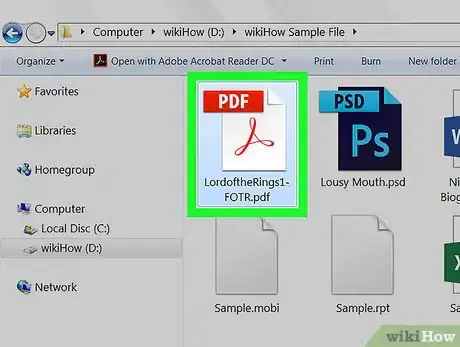
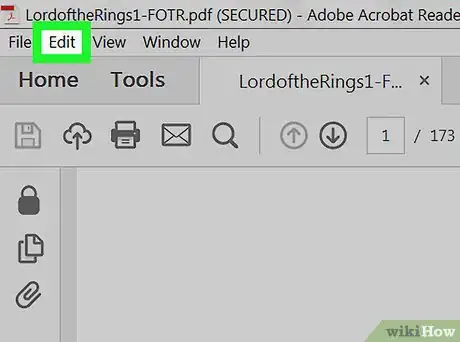
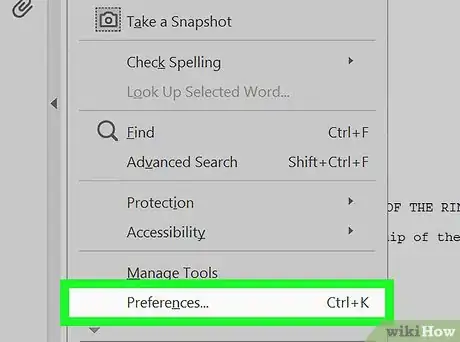
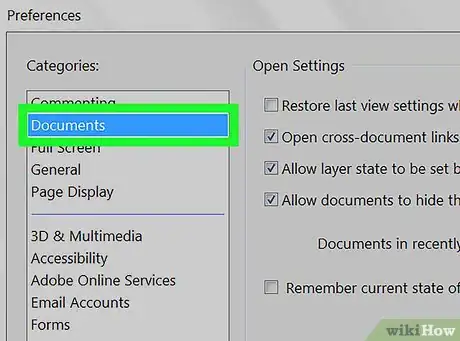
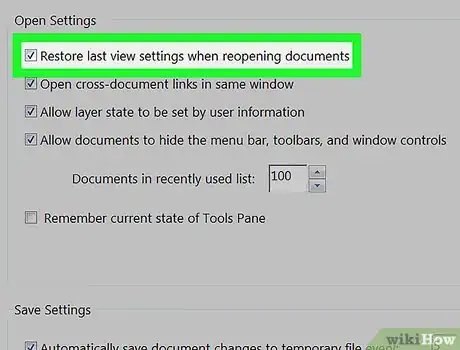
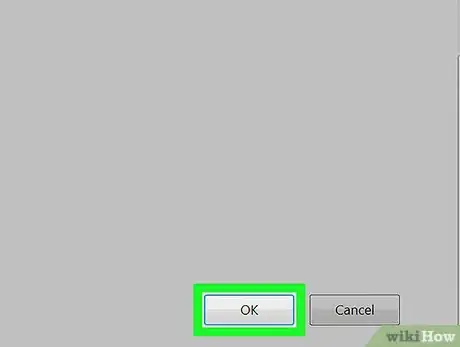
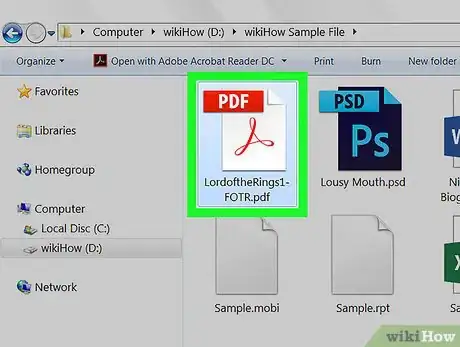
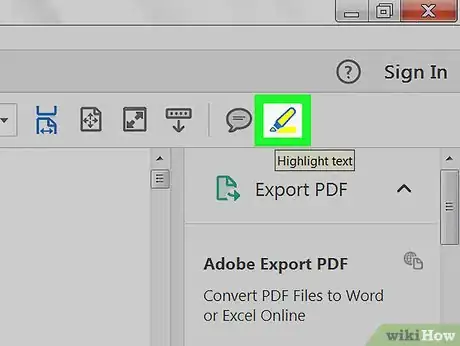
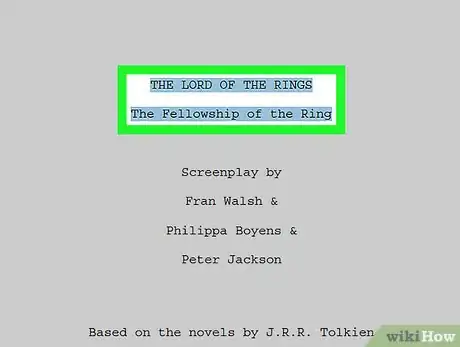
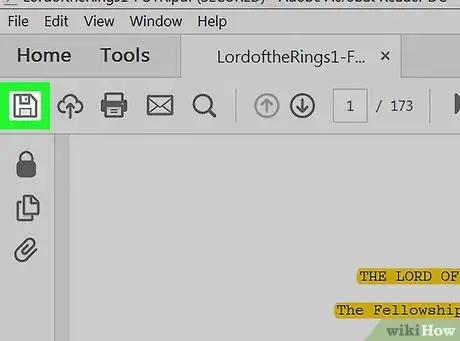
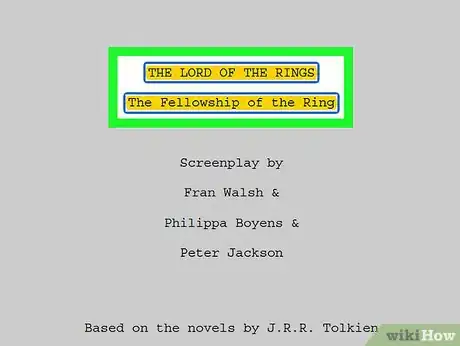
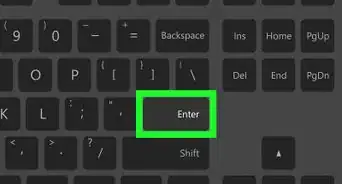

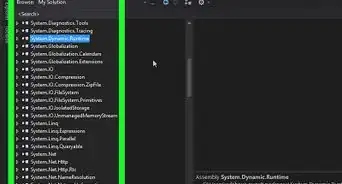
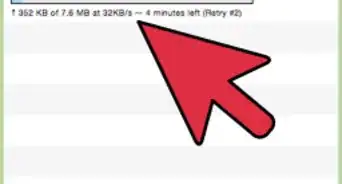
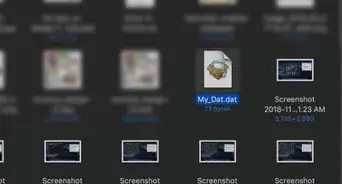

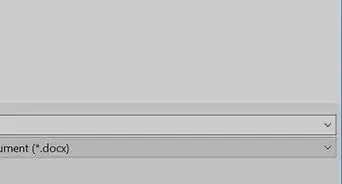
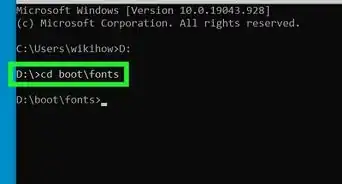

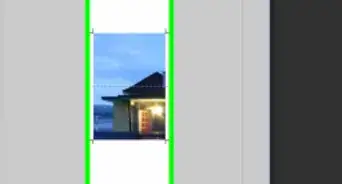
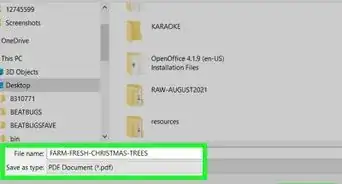
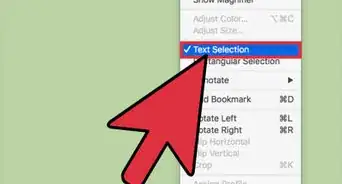
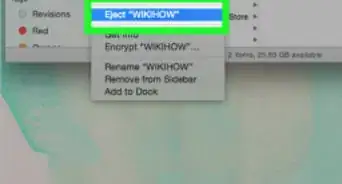

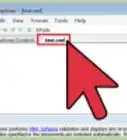
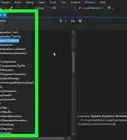
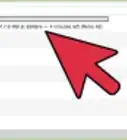

El equipo de contenido de wikiHow revisa cuidadosamente el trabajo de nuestro personal editorial para asegurar que cada artículo cumpla con nuestros altos estándares de calidad. Este artículo ha sido visto 7798 veces.